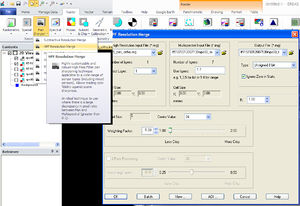Паншарпенинг в ERDAS
Паншарпенинг в Эрдас
Краткое содержание
Довольно часто техническое задание к данным ДЗЗ для картирования или мониторинга какой-либо территории требует, чтобы разрешение мультиспектральных снимков было не хуже, например, 2.5 м. При этом далеко не всегда доступны мультиспектральные данные систем сверхвысокого разрешения, таких как Iconos или World View. Но при этом зачастую вся территория покрывается данными SPOT (или архивными ALOS, например), однако у этих систем только панхроматические снимки имеют требуемое разрешение 2.5 м. Кроме того, как правило на любую территорию доступны более или менее свежие снимки Landsat.
В такой ситуации оправданным шагом является повышение пространственного разрешения мультиспектральных снимков за счет панхроматических - паншарпенинг.
Данная статья посвящена алгоритмам паншарпенинга в ERDAS 2011 и сравнению результатов их работы. ВНИМАНИЕ: не следует забывать, что ERDAS - коммерческий софт и требует приобретения лицензии!
Необходимые материалы
В качестве примеров взяты космические снимки SPOT 5 с сайта Astrium, а именно:
SPOT 5 мультиспектральный, разрешение 10 м, уровень обработки 1А
SPOT 5 панхром, разрешение 2.5 м, уровень обработки 1А
а также для сравнения использовался близкий по дате съемки Landsat 5, сцена LT51970312007138MPS00
Предварительная обработка снимков
Для создания полноценных изображений снимки нуждаются в предобработке - ортокоррекции и корегистрации (см. статью "Классические и новые методы повышения разрешения мультиспектральных изображений")
Ортокоррекция и довязка
Вначале для "сырых" сцен нужно провести ортокоррекцию. В данной статье мы воспользовались функцией Geometric calibration/Ortorectify without GCP (рис. 1а)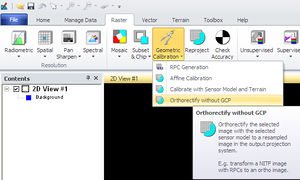 .
.
Для SPOT 5 выбираем из списка доступных растровых форматов SPOT Dimap, сам файл всегда называется metadata.dim (рис. 1б) 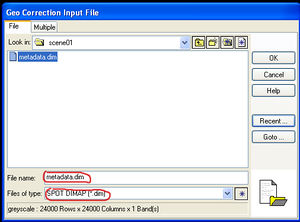 .
.
Выбираем модель - SPOT 5 orbital pushbroom (рис. 1в) 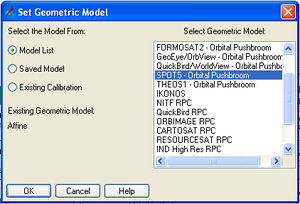
Далее выставляем источник ЦМР на вкладке General и требуемый датум на вкладке Projection (рис. 1г) 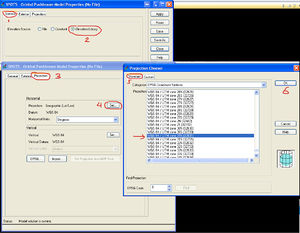
И, наконец, задаем имя результирующего файла и убеждаемся, что все сделали правильно (рис. 1д) 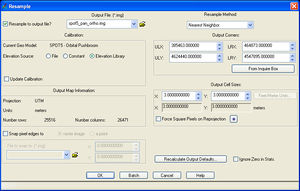
По идее, снимки, прошедшие ортокоррекцию, уже неплохо увязаны между собой, но можно уточнить привязку. Используем инструмент AutoSync (рис. 2а) 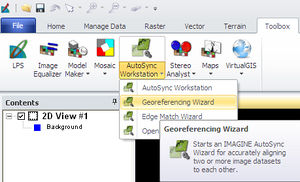
В открывшемся окне выбираем, что вяжем, к чему вяжем, алгоритм корегистрации, название выходного файла. Вкладку "проекция" оставляем в покое, там все неактивное (рис.2б)
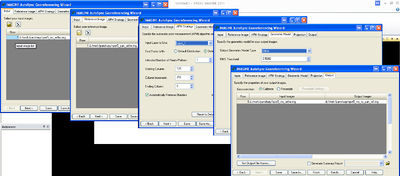
Готово, можем переходить к следующему пункту.
Вырезание нужного участка
Не всегда необходимо работать со всей сценой, можно вырезать кусок на интересующую нас область. Алгоритм данной операции можно найти, например, по этой ссылке
Повышение разрешения мультиспектрального снимка до разрешения панхрома
Авторы статьи "Классические и новые методы повышения разрешения мультиспектральных изображений"(перевод) рекомендуют повысить разрешение мультиспектрального снимка до разрешения панхрома. Это делается так:
Инструмент spatial/resample pixel size - выбираем входной и выходной файл и назначаем размер пикселя, как у панхроматического изображения (рис. 3а) 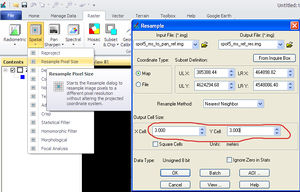
Следует помнить, что этот ресэмплинг не приводит к увеличению количества информации на снимке, это чисто технический шаг.
Алгоритмы паншарпенинга, реализованные в ERDAS
- Substractive Resolution Merge - используется для Quickbird, Iconos и Formosat, поэтому этот алгоритм не рассматриваем.
- HPF Resolution Merge - позиционируется как алгоритм для снимков с большой разницей в разрешениях. Испытаем его на SPOT и Landsat.
Корегистрируем и обрежем Landsat, как показано в разделе "Предобработка изображений". Разрешение не увеличиваем, иначе программа выдает ошибку
Затем выберем инструмент Pansharp/HPF Resolution Merge (рис. 3а)